Twitter ha venido haciendo múltiples actualizaciones para que las personas que la aprovechan tengan una mejor experiencia de usuario. Incluso, hace poco presentaron una para quienes acuden con frecuencia a los videos.
La red social, que puede presumir que no se ha caído a diferencia de otras como Facebook e Instagram han sufrido recientes fallas, hizo el anuncio con explicaciones incluidas.
Twitter y cómo se usa ‘Spaces’, sus salas de chats en vivo
Esta empresa, cuyo dueño actual fue también cofundador en 2006, explicó desde la cuenta de @TwitterSupport que ahora todos los usuarios pueden crear sus propios espacios y organizar una conversación con otros coanfitriones e invitar oradores, o simplemente pueden unirse como oyentes. para eso dio los siguientes pasos
- Para iniciar un espacio, mantener presionado el botón de redacción de Tweet y luego tocar el ícono de espacios a la izquierda o su imagen de perfil sobre la línea de tiempo.
- Cuando ‘Space’ esté en vivo, se escucha tocando desde la parte superior de la línea de tiempo de ‘Home’ (solo Android e iOS), una tarjeta de ‘Spaces’ o un enlace compartido.
- Cuando se inicia una de estas salas de chat, se puede nombrar y seleccionar temas (solo en inglés) para mostrar de qué se hablará. También permite programar con el icono de calendario para establecer un recordatorio (ver imagen). Algunos anfitriones pronto tendrán la opción de grabar su espacio para cualquiera que no pueda unirse en vivo.
When you start a Space, you can:
🟣 Name it and select topics (English only) to show what you’ll talk about
🟣 Schedule it with the calendar icon to set a reminderSome hosts will soon have the option to record their Space for anyone who can’t join live. (4/7) pic.twitter.com/9IRsT4v49N
— Twitter Support (@TwitterSupport) October 21, 2021
- Una vez que esa sala de chat en vivo haya comenzado, se puede invitar hasta 2 coanfitriones como apoyo para moderar y a otros oradores a unirse a la conversación, todo desde la pestaña ‘Gestión de invitados’. También permite fijar Tweets para guiar la conversación: navega hasta un Tweet, toca el ícono de compartir y selecciona tu ‘Space’ (ver imagen).
Once your Space has started, you can:
🟣 Invite up to 2 co-hosts to help you moderate and other speakers to join the convo, all from the Guest Management tab 👥
🟣 Pin Tweets to guide the convo –– navigate to a Tweet, tap the share icon, and select your Space (5/7) pic.twitter.com/qIBsP7Y0Ez— Twitter Support (@TwitterSupport) October 21, 2021
- Cuando se une a un ‘Space’ como oyente, es posible reaccionar a la convocatoria públicamente en el Espacio con un emoji usando el ícono del corazón, pedir la palabra con el botón “Solicitar” y activar subtítulos tocando el ícono de tres puntos en la parte superior derecha y seleccionando “Activar subtítulos” (ver imagen).
When you join a Space as a listener, you can:
🟣 React to the convo publicly in the Space with an emoji using the heart icon
🟣 Request to speak with the “Request” button
🟣 Turn on captions by tapping the three dot icon at the top right and selecting “Turn on captions” (6/7) pic.twitter.com/rcnvjfx0U6— Twitter Support (@TwitterSupport) October 21, 2021
La explicación, hecha a través de un hilo de siete publicaciones, finaliza con la sugerencia de que si se tiene alguna clase de dificultad con estos pasos se revise el sitio de ayuda para el uso de esta función.


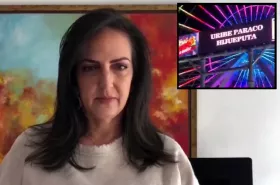

La presentación de estas instrucciones a través de Twitter ha sido ‘retuiteada’ en más de 203 ocasiones y ha tenido más de 690 reaccciones positivas.
LO ÚLTIMO



.svg)
